BIOS menginisialisasi perangkat keras dan memuat OS ke dalam memori. BIOS diganti dengan UEFI di perangkat keras modern. Panduan ini menjelaskan apa itu UEFI dan cara mengaktifkan dukungan UEFI untuk mesin virtual KVM di Linux.
Apa itu UEFI?
UEFI , kependekan dari U E nified xtensible F irmware Saya nterface, adalah pengganti baru untuk BIOS tradisional.
Tidak seperti BIOS, UEFI adalah sistem operasi kecil yang berada di atas perangkat keras dan firmware komputer. Ingat BIOS disimpan dalam firmware.
UEFI dapat melakukan lebih dari sekadar BIOS. Kita dapat menyimpannya dalam memori flash di motherboard, atau dapat disimpan di hard drive, atau bahkan di jaringan berbagi.
Motivasi awal untuk mengganti BIOS lama dengan UEFI lahir selama pengembangan awal sistem Intel-HP Itanium pertama pada pertengahan 1990-an.
Karena keterbatasan BIOS untuk platform server yang lebih besar, Intel mulai mengerjakan "Intel Boot Initiative" pada tahun 1998. Ini kemudian dikenal sebagai Extensible Firmware Interface (EFI).
Apple telah mengadopsi EFI untuk sistem Mac berbasis Intel dan HP mengadopsi EFI untuk server Itanium 2. Namun, vendor Chip lainnya tidak terlalu tertarik untuk mengadopsi EFI dari Intel.
Pada tahun 2005, sebuah organisasi nirlaba bernama Unified EFI Forum dibentuk oleh sekelompok perusahaan teknologi terkemuka termasuk AMD, American Megatrends, ARM, Apple, Dell, Hewlett Packard Enterprise, HP Inc., IBM, Insyde Software, Intel, Lenovo, Microsoft, dan Phoenix Technologies.
Dewan direksi Forum UEFI mencakup perwakilan dari ketiga belas perusahaan ini.
Menggunakan Spesifikasi EFI 1.10 sebagai titik awal, Forum UEFI mengambil alih pengembangan dan menamainya sebagai EFI Terpadu mulai dari versi 2.0.
Mereka menyetujui UEFI sebagai pengganti universal untuk BIOS dan bertanggung jawab atas pengelolaan dan promosi spesifikasi UEFI.
Keunggulan UEFI
Spesifikasi UEFI memberikan banyak keuntungan signifikan dibandingkan BIOS lama. Berikut adalah beberapa fitur penting:
- Dukungan untuk partisi hard drive yang berukuran lebih besar dari 2,2 TB atau lebih.
- UEFI menggantikan MBR dengan partisi GPT, sehingga Anda sekarang dapat memiliki lebih dari empat partisi utama dalam satu drive.
- Fitur UEFI Secure Boot membantu bertahan dari serangan malware sebelum sistem operasi dimuat,
- Waktu booting lebih cepat.
- Antarmuka pengguna yang bergaya, termasuk grafis dan dukungan kursor mouse.
- Manajemen daya dan sistem yang efisien.
- Keandalan yang kuat dan manajemen kesalahan.
- Kompatibilitas mundur dan maju.
Harap dicatat bahwa Anda tidak dapat mengganti BIOS dengan UEFI di perangkat keras yang ada. Anda perlu membeli perangkat keras yang mendukung dan menyertakan UEFI.
Spesifikasi UEFI adalah platform-independen, mendukung berbagai platform dan arsitektur. Semoga Anda mendapatkan pemahaman dasar tentang UEFI. Sekarang mari kita lihat cara mengaktifkan dukungan UEFI untuk tamu KVM.
Aktifkan Dukungan UEFI Untuk Mesin Virtual KVM Di Linux
Saya berasumsi Anda sudah menginstal KVM di sistem Anda. Jika Anda belum menginstal, periksa panduan berikut:
- Instal Dan Konfigurasi KVM Di Server CentOS 8
- Instal Dan Konfigurasi KVM Di Server Tanpa Kepala Ubuntu 20.04
- Instal Dan Konfigurasi KVM Di OpenSUSE Tumbleweed
Sebelum membuat mesin virtual, kita perlu menginstal OVMF paket pada sistem host KVM.
OVMF adalah port dari firmware tianocore Intel ke mesin virtual KVM/QEMU. Ini berisi contoh firmware UEFI untuk KVM dan QEMU.
Ini memungkinkan debugging dan eksperimen yang mudah dengan firmware UEFI baik untuk menguji mesin virtual atau menggunakan shell EFI (termasuk).
UEFI mungkin sudah diinstal sebagai dependensi saat menginstal KVM. Untuk berjaga-jaga jika belum terinstal, Anda dapat menginstalnya seperti gambar di bawah ini.
Jika host KVM Anda berjalan dengan CentOS/RHEL, jalankan untuk menginstal UEFI Firmware untuk Mesin Virtual:
$ sudo dnf install edk2-ovmf
Jika sistem host Anda adalah Ubuntu, jalankan:
$ sudo apt install ovmf
Selesai! Kami baru saja mengaktifkan dukungan UEFI. Mari kita buat mesin virtual dengan dukungan UEFI.
Boot Mesin Virtual dengan UEFI
Jika Anda lebih suka mode baris perintah, tambahkan --boot uefi opsi saat membuat mesin virtual baru:
$ virt-install --name centos8 --ram=2048 --vcpus=1 --cpu host --hvm --disk path=/var/lib/libvirt/images/centos8-vm1,size=10 --location /home/ostechnix/centos8.iso --network bridge=br0 --graphics vnc --boot uefi
Atau, Anda dapat menggunakan Manajer Virt Aplikasi GUI untuk membuat tamu baru. Sangat mudah bagi pemula.
Buka Manajer-virt aplikasi dan buat mesin virtual baru:
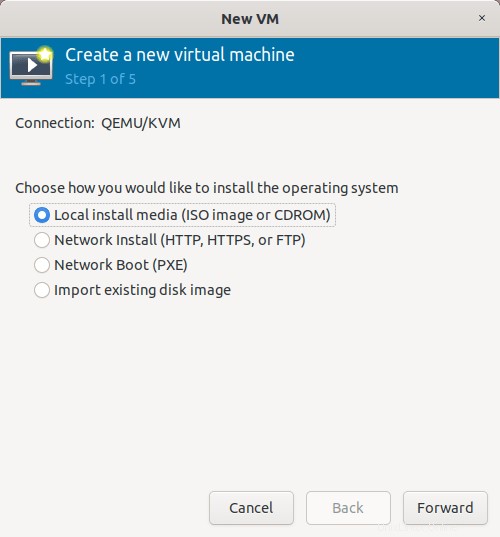
Pilih media instalasi atau lokasi file ISO untuk tamu KVM Anda:
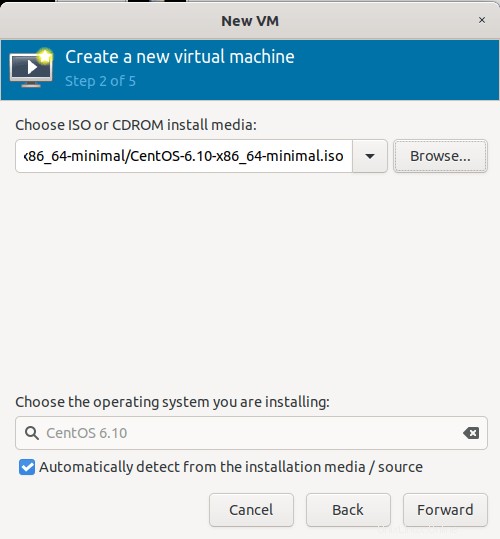
Pilih memori dan inti cpu untuk tamu KVM:
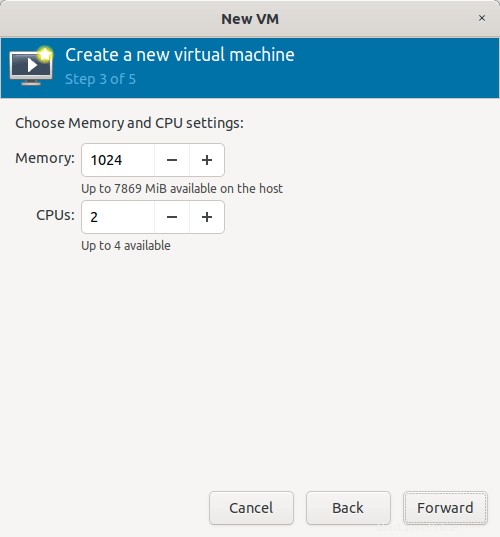
Buat gambar disk untuk tamu KVM:
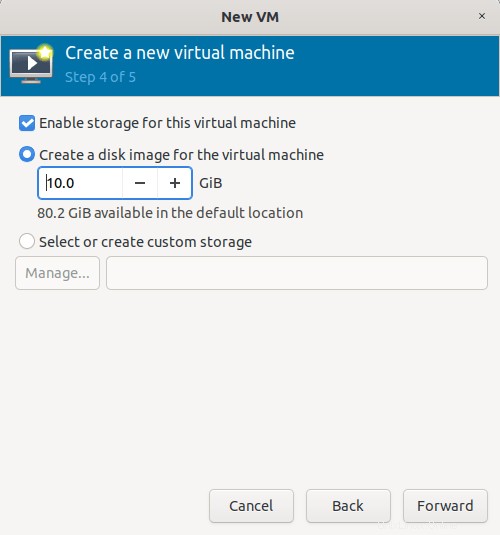
Centang kotak "Sesuaikan konfigurasi sebelum menginstal" dan klik tombol Selesai:
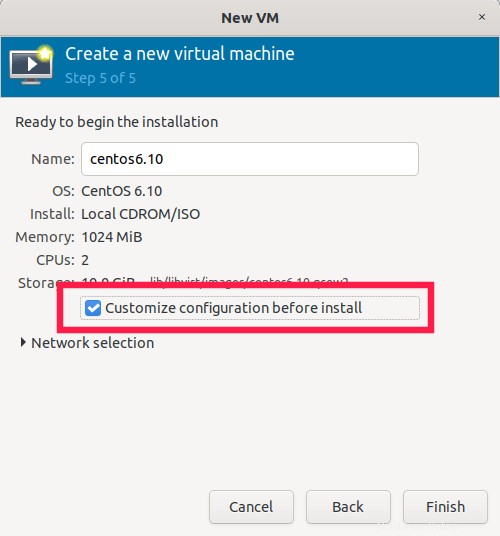
Anda sekarang akan melihat detail perangkat keras mesin Virtual. Dari bagian Ikhtisar, pilih "UEFI X86_64..." dari kotak drop-down Firmware.
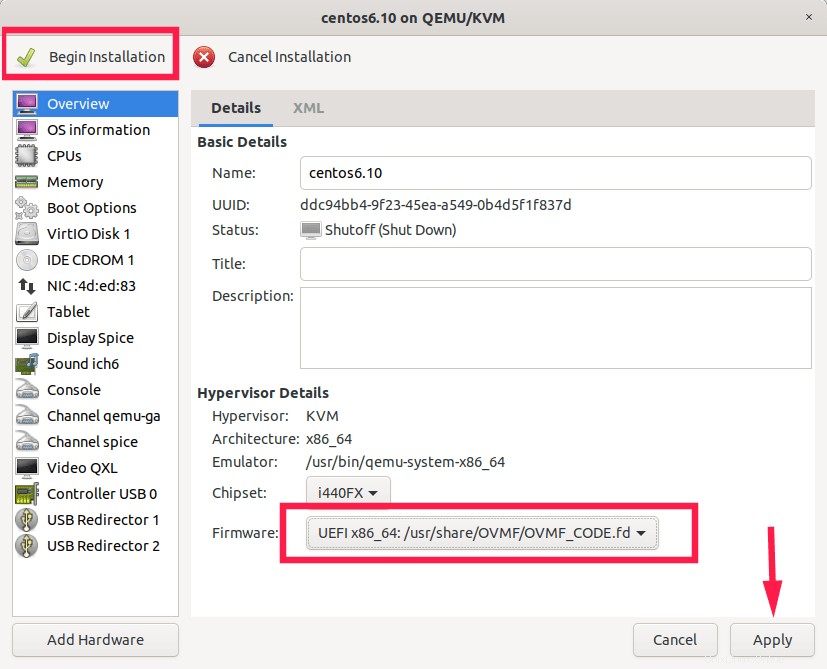
Klik tombol Terapkan lalu klik tombol "Mulai Penginstalan" di bagian atas untuk melanjutkan penginstalan mesin tamu KVM.
Sekarang Anda akan melihat layar splash TianoCore saat boot awal:
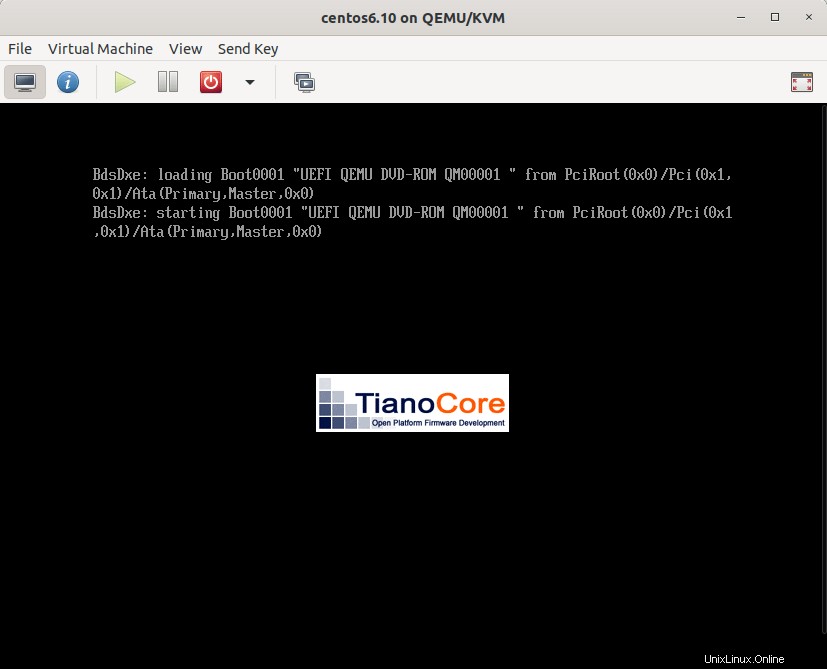
Lanjutkan dan selesaikan penginstalan seperti biasa.
Antarmuka pengaturan UEFI
Dengan BIOS tradisional, Anda harus menekan tombol Fungsi yang sesuai sebelum menu boot muncul untuk masuk ke BIOS dan mengubah pengaturan BIOS apa pun. Di UEFI, itu tidak perlu. Anda dapat mengakses layar pengaturan UEFI langsung dari menu boot Grub.
Jika dukungan UEFI diaktifkan pada KVM, Anda akan melihat entri menu "Pengaturan sistem" di menu boot Grub:
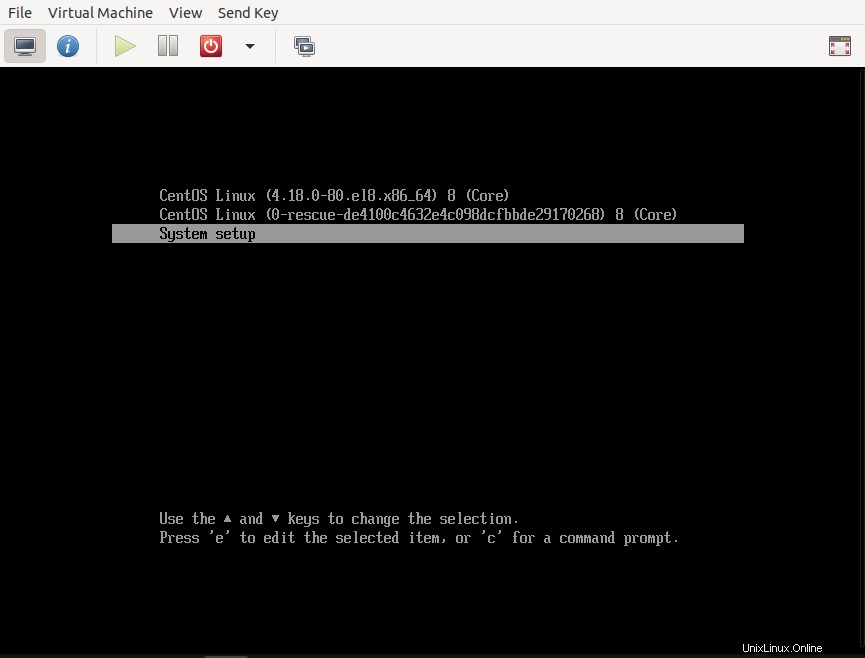
Masuk ke Pengaturan sistem untuk melihat tampilan antarmuka pengaturan UEFI.
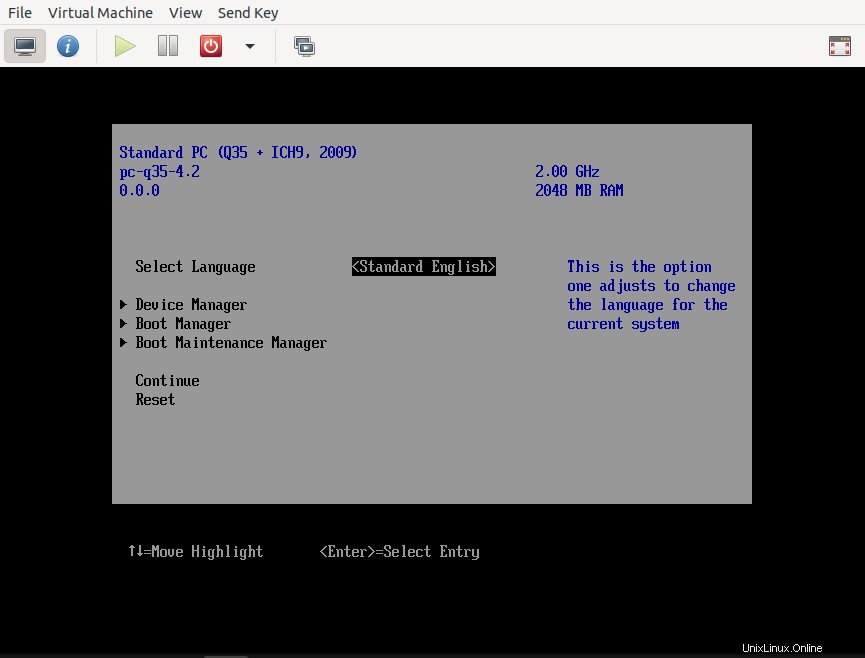
Anda mungkin melihat antarmuka UEFI yang berbeda dengan fitur yang berbeda pada sistem fisik Anda. Banyak PC masih dikirimkan dengan antarmuka pengaturan UEFI mode teks yang terlihat dan berfungsi seperti layar pengaturan BIOS lama seperti yang ditunjukkan di sini.
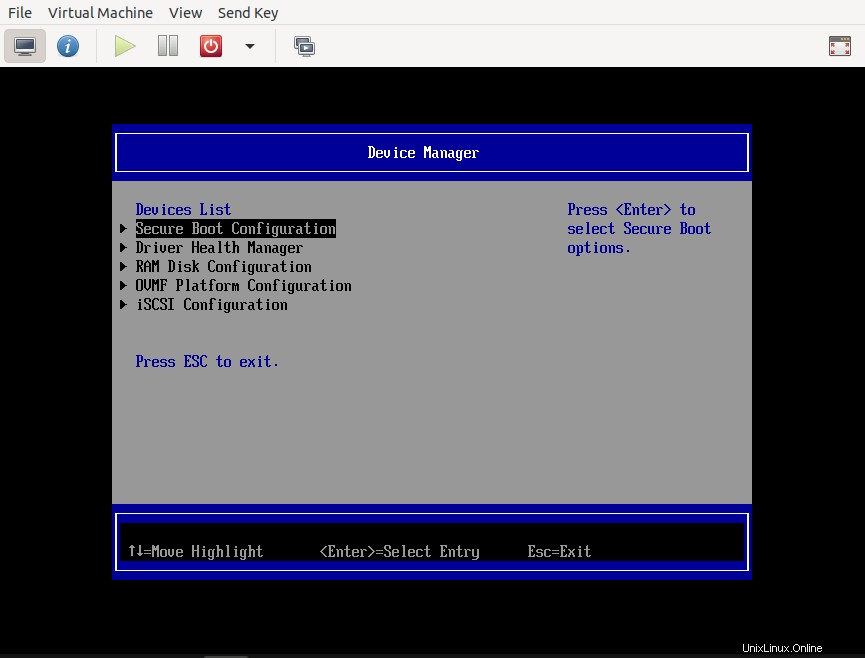
Setelah membuat perubahan pada firmware PC Anda, pilih "Lanjutkan" dan tekan ENTER untuk kembali ke menu boot.